Cara Mengubah Ukuran Teks di Google Chrome
Aplikasi Google Chrome adalah salah satu aplikasi web browser yang dikembangkan oleh Google untuk berbagai perangkat (device) seperti desktop, mobile, smart tv, dan sebagainya. Chrome termasuk aplikasi web browser yang banyak digunakan oleh pengguna internet.
Chrome bisa dikatakan web browser yang “ramah” daripada web browser yang lain. Google Chrome memanfaatkan penggunaan RAM yang cukup banyak agar koneksi atau kecepatan akses terhadap dunia maya menjadi lebih cepat, sampai saat ini Google Chrome masih menjadi browser yang terbaik.
Jika kamu ingin mengubah ukuran teks menjadi lebih besar atau lebih kecil pada halaman (page) di Google Chrome. Penulis akan berikan tutorial cara mengubah ukuran teks di Chrome pada komputer atau laptop kamu, agar kamu nyaman membaca suatu teks pada halaman tersebut.
Berikut cara mengubah ukuran teks di Google Chrome PC / Laptop.
Langkah:
1. Buka web browser Google Chrome di komputer atau laptop kamu.
2. Klik ikon titik tiga di pojok kanan – Klik Settings. Tunggulah beberapa saat sampai tampilan Settings itu muncul.
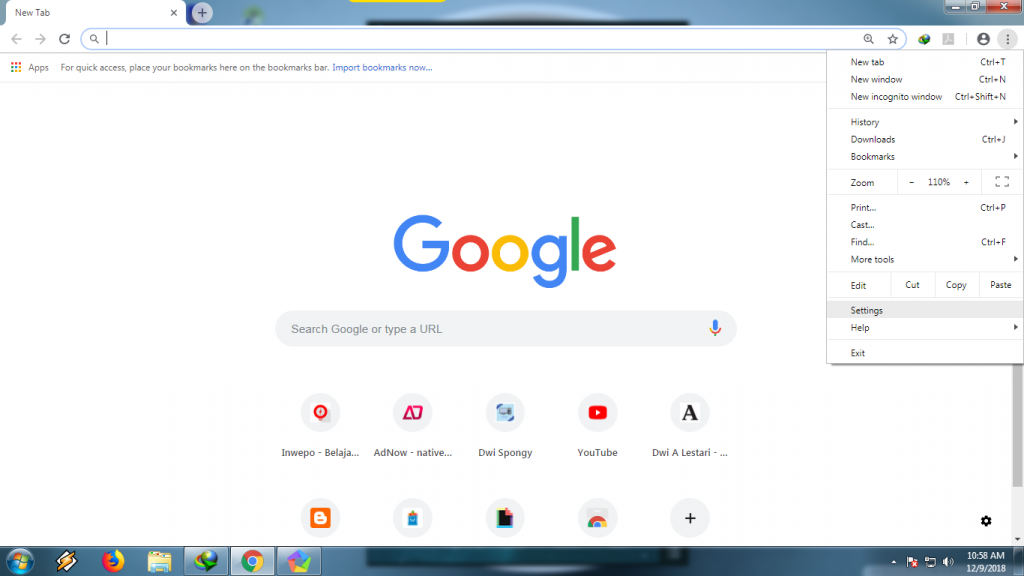
3. Silahkan scroll atau geser ke bawah sampai ketemu bagian opsi Font size.
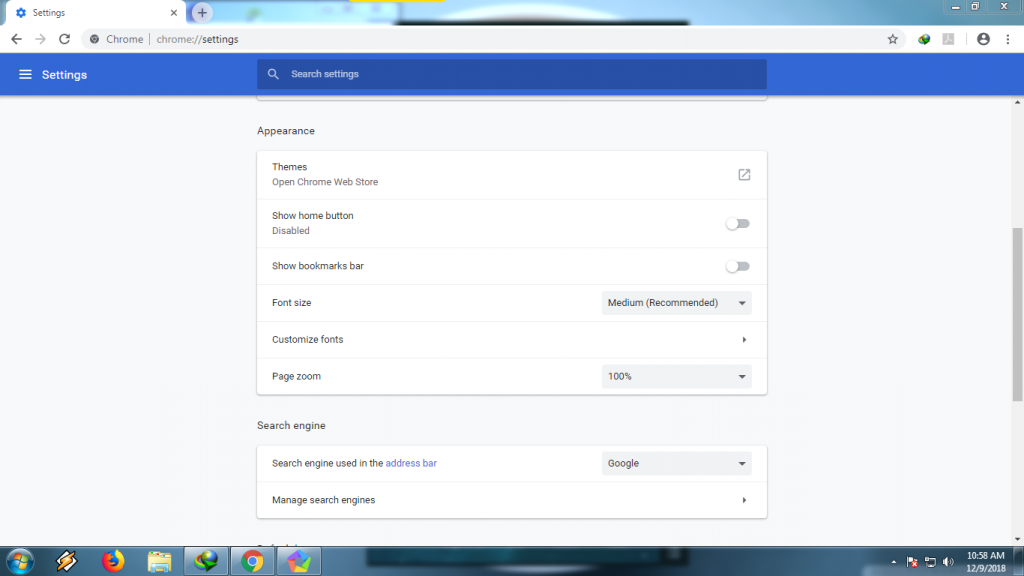
4. Klik pilihan pada bagian opsi Font size. Pilihlah ukuran teks sesuai keinginan kamu.
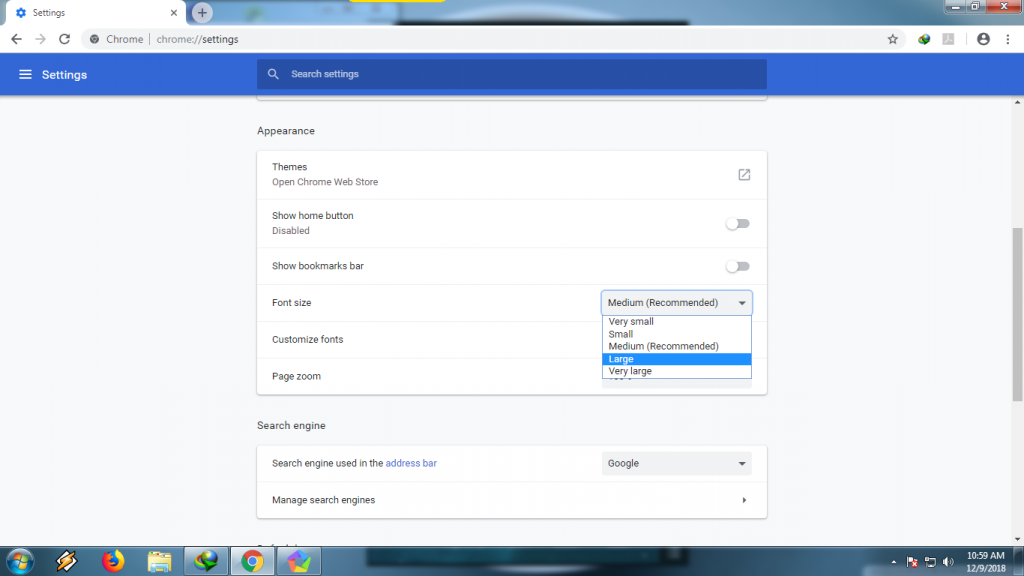
5. Lihatlah perubahan ukuran teks pada halaman di Google Chrome.
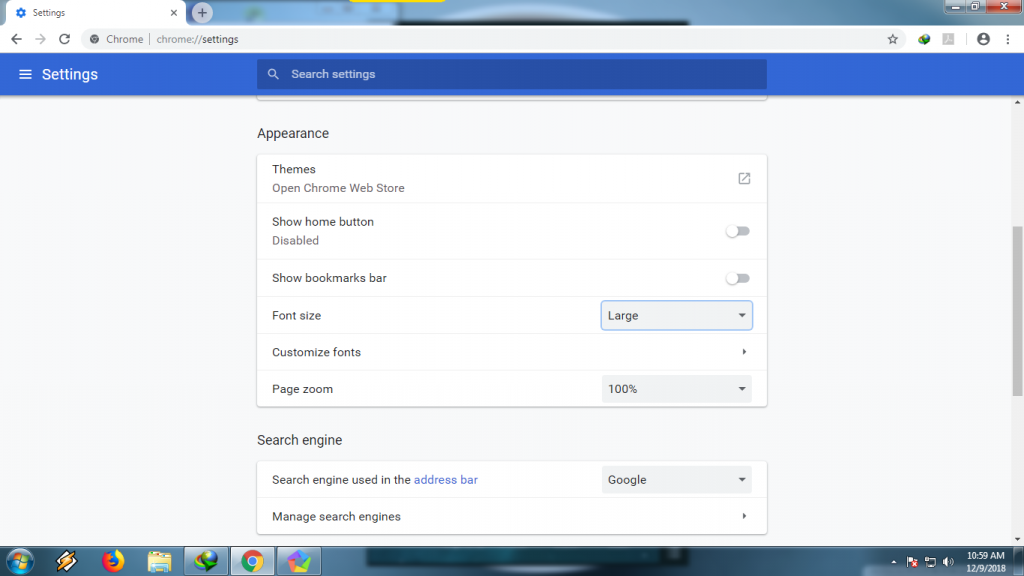
6. Selesai.
Kini, kamu bisa mengubah ukuran teks di Google Chrome sesuai keinginan atau kebutuhan kamu agar tetap nyaman dalam membaca suatu teks pada halaman atau page yang kamu kunjungi saat ini.
Demikian tutorial cara mengubah ukuran teks di Google Chrome PC atau Laptop. Selamat mencoba.


















